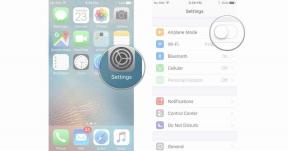Kako popraviti ako iOS 16 iMessage ne radi
Miscelanea / / April 28, 2023
iMessage omogućuje korisnicima dijeljenje teksta, dokumenata, slika, videa, podataka za kontakt i grupne razgovore koristeći alternativnu SMS i MMS komunikaciju. Korisnici iPhonea i iPada mogu bez ikakvih okolnosti lako pristupiti ovim značajkama u svojoj aplikaciji iMessage. Budući da je iOS 16 predstavljen s nekoliko mnoštva značajki, povećao je učinkovitost i performanse uređaja. Nažalost, neki korisnici iPhonea i iPada imaju problema s iMessageom.
Korisnici ne mogu pristupiti aplikaciji iMessage na iPhoneu ili iPadu, što može biti frustrirajuće. Većina korisnika riješila je ovaj problem nakon ažuriranja svog uređaja na najnovije ažuriranje za iOS 16. Stoga, ako ste ažurirali svoj uređaj na iOS 16 i rješavate problem iMessage ne radi, ne morate biti zabrinuti. Možete brzo riješiti problem slijedeći navedene strategije u ovom vodiču.

Sadržaj stranice
- Koji su razlozi zašto iOS 16 iMessage ne radi?
-
Rješavanje problema da iOS 16 iMessage ne radi
- Popravak 1: provjerite svoju mrežu operatera
- Popravak 2: Provjerite je li iMessage omogućen
- Popravak 3: Provjerite jesu li datum i vrijeme ispravno postavljeni
- Popravak 4: Prisilno ponovno pokrenite vaš iPhone/iPad
- Popravak 5: Resetirajte mrežne postavke
- Popravak 6: Ažurirajte iPhone pomoću iMyFone Fixppo
- Popravak 7: Vratite svoj uređaj na tvorničke postavke
- Popravak 8: Kontaktirajte Apple podršku
- Završne riječi
Koji su razlozi zašto iOS 16 iMessage ne radi?
Postoji nekoliko mogućih razloga zašto vaš iMessage ne radi na vašem iPhone ili iPad uređaju. Mogući uzroci uključuju problem s poslužiteljem ili s postavkama. Prvo pokušajte otkriti je li problem s iMessageom u određenom kontaktu ili iMessage ne radi ni za jedan kontakt na vašem uređaju.
Ako ste pronašli problem s određenim kontaktom u aplikaciji iMessage na svom uređaju, to je vjerojatno zbog problema s jednim od vaših kontakata. Međutim, ako vaš iMessage ne radi, pokušajte otkriti uzroke provjeravajući navedene razloge:
- Poslužitelj iMessage možda ne radi za sve korisnike kod kojih ne možete pristupiti aplikaciji iMessage na svom uređaju.
- Ako je internetska veza nestabilna, iMessage neće raditi.
- Možda također niste omogućili iMessage u aplikaciji za postavke.
- Problemi sa softverom i pogreške također mogu uzrokovati problem s neispravnošću vaše aplikacije iMessage.
- Datum i vrijeme moraju biti točno postavljeni, a ako nisu pravilno postavljeni, možete se suočiti s problemom.
Rješavanje problema da iOS 16 iMessage ne radi
Problem s iMessageom koji ne radi uzrokovan je raznim čimbenicima koji mogu smetati većini korisnika. Stoga možete jednostavno riješiti problem slijedeći navedena rješenja na svom uređaju. Ovo bi vam moglo pomoći da se vratite na iMessage na svom iPhone/iPad uređaju.
Oglasi
Popravak 1: provjerite svoju mrežu operatera
Potreban je mrežni operater, a ključno je povezivanje s internetom ili aplikacijom iMessage. Međutim, moguće je da nema mreže operatera ili je mreža spora na vašem uređaju, što onemogućuje rad iMessage-a. Provjerite mrežu operatera na svom uređaju i pokušajte ponovno provjeriti iMessage.
Također možete pokušati omogućiti i onemogućiti način rada u zrakoplovu da biste se vratili na mrežu operatera. Ponekad vam način rada u zrakoplovu pomaže riješiti problem mreže. Osim toga, pokušajte ponovo umetnuti SIM karticu u svoj uređaj za bolje izglede.
Popravak 2: Provjerite je li iMessage omogućen
Moguće je da niste omogućili značajku iMessage na svom iPhone uređaju, što onemogućuje rad iMessage-a. Provjerite je li značajka iMessage omogućena na vašem uređaju. To vam može pomoći da riješite problem s neispravnim radom iMessagea. Evo kako možete omogućiti značajku iMessage na svom uređaju:
- Idi na Aplikacija za postavke na vašem iPhone uređaju.
- Naći Poruka i odaberite ga.
- Omogućite iMessage prekidač ako je onemogućeno.
- Također morate omogućiti "Pošalji SMS" opcija. (Ovo će se nalaziti u opciji Poruka na dnu zaslona).
- Nakon što je omogućeno, pokušajte provjeriti je li problem riješen.
Popravak 3: Provjerite jesu li datum i vrijeme ispravno postavljeni
Datum i vrijeme su potrebni za ispravno postavljanje na vašem uređaju za pristup iMessage-u na vašem iPhoneu. Ponekad datum i vrijeme nisu ispravno postavljeni, što onemogućuje rad iMessage-a. Pokušajte podesiti datum i vrijeme na svom iPhone uređaju iz aplikacije postavki i ponovno provjerite je li problem s iMessageom riješen.
Popravak 4: Prisilno ponovno pokrenite vaš iPhone/iPad
Softverske pogreške i problemi drugi su glavni uzrok zašto iMessage ne radi na vašem uređaju. Dakle, morate ponovno pokrenuti svoj iPhone/iPad kako biste riješili problem iMessage ne radi. Ponovno pokretanje uređaja ispravlja manje greške i probleme i pomaže vam da riješite problem. Za ponovno pokretanje uređaja slijedite ove korake:
- Pritisnite i držite tipke za uključivanje i smanjivanje glasnoće istovremeno dok se Appleov logo ne pojavi na zaslonu.
- Uređaj će se automatski isključiti i ponovno uključiti nakon nekog trenutka.
- Nakon ponovnog pokretanja pokušajte provjeriti je li problem riješen.
Popravak 5: Resetirajte mrežne postavke
Druga metoda rješavanja problema je resetiranje mrežnih postavki vašeg iPhone/iPad uređaja. Ovo će vratiti Wi-Fi, VPN, APN i mobilne postavke iPhone/iPad uređaja na njihove tvorničke postavke i pomaže u rješavanju problema s neradom iMessage-a. Evo kako možete resetirati mrežne postavke iPhone/iPad uređaja:
- Otvori postavke na vašem uređaju.
- Dodirnite Općenito > Prijenos ili resetiranje iPhonea.
- Sada dodirnite Reset > Reset Network Settings.
- Unesite šifru uređaja i dodirnite Resetiraj mrežne postavke potvrditi.
- Sada će se vaš uređaj isključiti i ponovno uključiti.
- Kada završite, pokušajte provjeriti radi li iMessage.
Popravak 6: Ažurirajte iPhone pomoću iMyFone Fixppo
- Korak 1: Preuzmite i instalirajte iMyFone iOS oporavak sustava na računalu i pokrenite ga. Opet povežite svoj iPhone uređaj pomoću Lightning kabela i odaberite Standardni način rada.
- Korak 2: Nakon što odaberete način, ući ćete Režim oporavka na vašem iPhoneu i slijedite upute na zaslonu.
- Korak 3: Sada će program uspješno odabrati vaš uređaj. Morate potvrditi informacije o uređaju i odabrati Gumb za preuzimanje za početak procesa preuzimanja.
- Korak 4: Nakon što je firmware instaliran, odaberite Opcija Start to Fix, i vaš iPhone uređaj će se automatski popraviti, a vaša iMessage će ispravno raditi.
Popravak 7: Vratite svoj uređaj na tvorničke postavke
Posljednja metoda je vraćanje iPhone uređaja na tvorničke postavke. Ova metoda će raditi; lako se ponovno možete vratiti u svoju aplikaciju iMessage. Vraćanje na tvorničke postavke u potpunosti će izbrisati podatke i medije s vašeg uređaja i učiniti ga novim. Obavezno napravite sigurnosnu kopiju važnih podataka i datoteka prije nastavka. Također imajte na umu da dok vraćate svoj uređaj na tvorničke postavke, iPhone treba minimalno 50% razine baterije da nastavi s vraćanjem na tvorničke postavke. Evo kako svoj uređaj možete vratiti na tvorničke postavke:
- Otvori Aplikacija za postavke na vašem uređaju.
- Ići Općenito > Prijenos ili resetiranje iPhonea.
- Dodirnite Izbrišite sav sadržaj i postavke i potvrdite ga.
- Vaš iPhone će se automatski isključiti i potrebno je nekoliko minuta da se ponovno uključi.
Popravak 8: Kontaktirajte Apple podršku
Ako ste isprobali gore navedena rješenja i još uvijek imate problem s aplikacijom iMessage na svom iPhone/iPad uređaju, trebali biste se obratiti Appleovom timu za korisničku podršku za daljnju pomoć. Također možete posjetiti Apple trgovinu i dati broj modela svog iPhonea i pojedinosti kako biste ih popravili što je prije moguće. Možete se jednostavno povezati s Appleom putem službene web stranice ili putem e-pošte. Oni bi vam mogli pomoći i ponuditi metode kojima ih možete jednostavno riješiti.
Završne riječi
Ovo su neki od mogućih popravaka koje biste lako mogli poduzeti kako biste riješili problem da iMessage ne radi na vašem iPhone uređaju. Morate se obratiti Appleovoj podršci za daljnju pomoć ako gornja rješenja ne uspiju. Nadamo se da vam je ovaj vodič pomogao da se vratite korištenju iMessage-a na svom iPhoneu. Koja vam je metoda uspjela? Javite nam u odjeljku za komentare ispod.